מרבית משתמשי Android מצליחים לגבות את שלהםנתונים יקרים למחשב, אבל מה אם אתה משתמש בשני מכשירי אנדרואיד בכל פעם? ובכן, זה גם קל, אבל שאלה טובה יותר היא, איך היית שומר על סנכרון של שני המכשירים כך שתוכלו לגשת לאותם נתונים בין שני הדברים? תשובה אחת היא לגבות את הנתונים למחשב על בסיס יומי ולהעביר את הנתונים למכשיר האחר שלך. עם זאת, שיטה זו תצרוך זמן רב ואתם חייבים להתעסק. אנחנו מדברים כאן על אנדרואיד, יש פתרונות טובים יותר בחוץ. למרבה הצער, זה לא עניין של שימוש באפליקציה אחת או ביישום שולחן עבודה כדי למלא את כל הצרכים שלך. מדריך זה ינסה להביא כמה טריקים וטיפים באמצעות מספר אפליקציות, כך שתוכל לא רק לסנכרן את אנשי הקשר והדואר שלך, אלא מוסיקה, תמונות, אפליקציות, הערות וכו 'עם מכשיר ה- Android השני שלך. בלי צורך להשתמש במחשב שלך.

סנכרן Gmail, אנשי קשר ויומן
כדי להתחיל, נתחיל עם היסודות. עכשיו כשאתה חושב על כל אנשי הקשר, תיבת הדואר הנכנס של Gmail ואירועי לוח השנה שהגדרת במכשיר A וסנכרון אלה למכשיר B, זה למעשה הרבה יותר קל ממה שהוא נראה. למזלם של משתמשי אנדרואיד, גוגל מגבה את כל הנתונים האלו בשרתים שלה (אם תאפשר זאת) ונתונים אלה נגישים דרך חשבון Google שלך. במילים פשוטות, ברגע שתגדירו את חשבון גוגל בו אתם משתמשים במכשיר A במכשיר B, כל אירועי היומן שלכם, תיבת הדואר הנכנס של Gmail ואנשי הקשר יסונכרנו למכשיר B. כלול זה לא עובד, הנה מה שאתם צריכים לעשות.
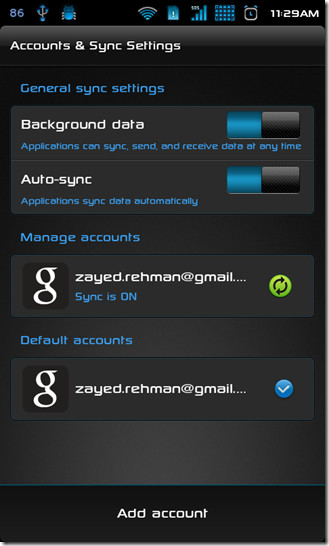
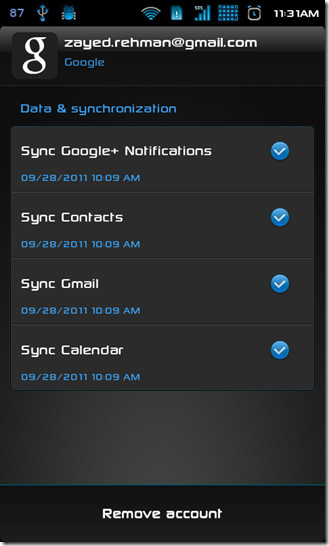
במכשיר B, נווט אל הגדרות> חשבונות וסנכרון וודא שהסינכרון מופעל. הקש על החשבון שמתחת נהל חשבונות וודא שאנשי קשר, Gmail ויומן נבחרים. אם כן, תלוי בחיבור האינטרנט שלך, אלה יסונכרנו להתקן שלך תוך זמן קצר. כש- Google+ משלב את עצמו במערכת ההפעלה, כעת יש לך אפשרות לגבות את ההודעות של הרשת החברתית ולסנכרן.
סנכרון מדיה ושונים. קבצים
רוצה לגשת לתמונות שצולמו ממכשיר אחד בפעולהאחר? למה סתם תמונות, מה עם מוזיקה? אם יש לך טלפון אנדרואיד וטאבלט אנדרואיד, אתה עלול למצוא את עצמך במצבים כאלה שבהם יתכן שתזדקק לקבצי מדיה ממכשיר A במכשיר B ולהיפך. אתה יכול לפתור את הבעיה על ידי שימוש בתהליך אוטומטי או אם אתה מאוד סלקטיבי ורוצה קובץ מסוים, אתה יכול ללכת אליו באופן ידני. יש אפליקציות בשוק שמשלמות, למרבה הצער לא ניתן להחליף חלק מהן, נספר לך בעוד זמן מה. עם זאת, ההתמקדות שלנו ב- AddictiveTips היא להביא לכם פתרונות שעושים שימוש באפליקציות בחינם.
ללכת על זה ידנית יש כמה יתרונות, אתהיכול לבחור את הקובץ הרצוי במיוחד מבלי שתצטרך לסנכרן תיקיה שלמה ואז לשמור על הקובץ הרצוי. כן, רוב אפליקציות הסנכרון האוטומטיות יסנכרנו תיקיות, לא קובץ אחד, אלא אם כן תציין זאת, שהיא כשלעצמה די תהליך ידני.
סנכרון עם Dropbox
מיועד כאפליקציה לשולחן העבודה במקור, Dropboxמצא את עצמו כאחד השירותים האהובים ביותר על בסיס ענן בפלטפורמות מחשב מרובות. עד כדי כך, הוא הורחב גם למכשירים ניידים, כולל iOS, Blackberry והמועדף עלינו, אנדרואיד. מכאן והלאה, נניח שמעולם לא השתמשת ב- Dropbox במכשיר אנדרואיד שלך ולא הוגדר חשבון.
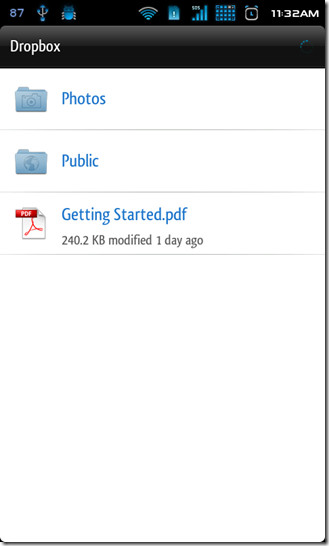
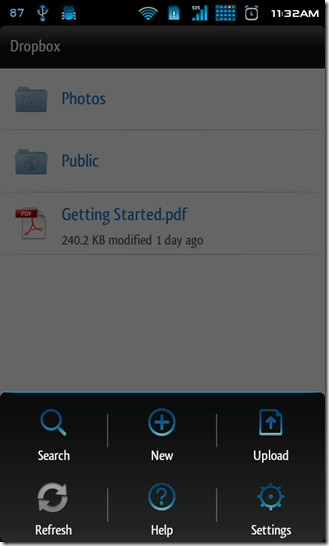
לאחר הגדרת חשבון Dropbox, הגדרמעלה את האפליקציה עם אותו חשבון במכשיר האחר וכעת אתה אמור להיות מסוגל לגשת לענן Dropbox שלך משני המכשירים שלך. כדי להוסיף קובץ חדש לענן שלך, לחץ על תפריט כפתור במכשיר שלך והקש על חדש. תשאלו איזה סוג קובץ חדש ליצור, אז בחרו אחד. לדוגמה, אם תלחץ על תמונה תועבר לאפליקציית המצלמה. צלם תמונה והיא תועלה אוטומטית ל- Dropbox שלך. כעת תוכל לגשת לקובץ משני המכשירים שלך.
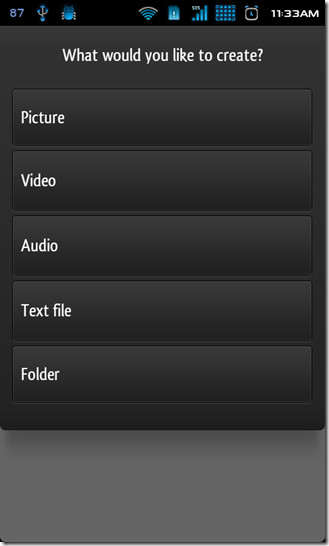
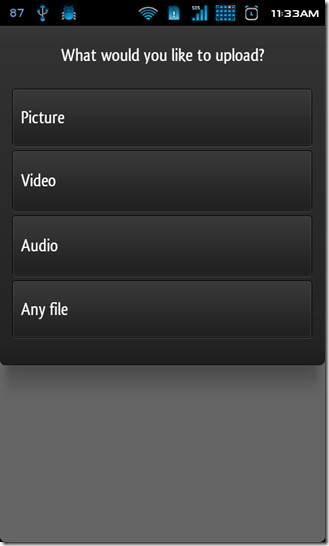
Dropbox מאפשר לך גם להעלות קבצים קיימים מהמכשיר שלך. הקש על העלה כדי להעלות תפריט שמבקש ממך לבחור את סוג הקובץ שברצונך להעלות. אתה יכול לבחור כל קובץ להעלות קובץ APK, קובץ טקסט או כל מה שמתחשק לך.
הורד את Dropbox לאנדרואיד
שיתוף באינטרנט עם מומחה קבצים
בעל גישה ל- FTP במכשיר אנדרואיד הואאפשרי באמצעות מחשב, למרבה הצער אינך יכול לגשת לשרת FTP דרך מכשיר אנדרואיד. עם זאת, ישנם חוקרי קבצים המאפשרים שיתוף באינטרנט בתוכן המכשיר באמצעות HTTP.
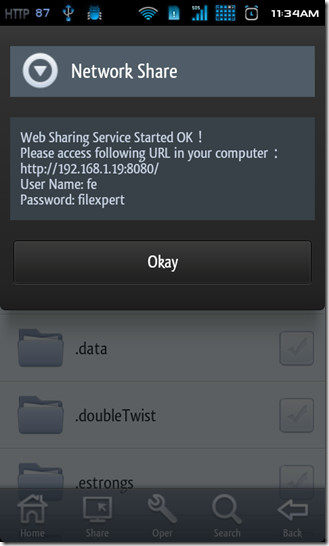
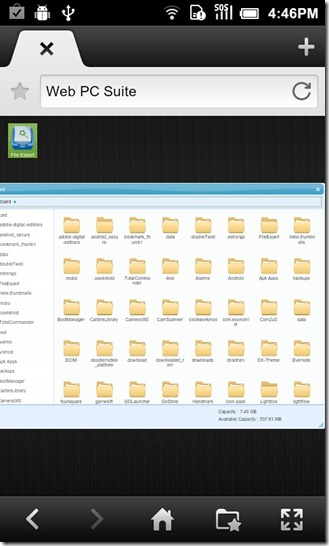
למטרה זו השתמשנו ב- File Expert, אחד מה-כרגע חוקרי קבצים עשירים וחופשיים בשוק אנדרואיד כרגע. האפליקציה תומכת גם בשיתוף דרך שרת FTP ושרת OTP-Bluetooth Bluetooth. השימוש בתכונה של שיתוף HTTP של מומחה הקבצים הוא פשוט מאוד. כל שעליך לעשות הוא להפעיל את File Expert ולהכות את ה- שתף כפתור בתחתית המסך. פעולה זו תעלה רשימה של האפשרויות העומדות לרשותך לשיתוף תוכן הטלפונים שלך. בחר אפשר שיתוף אתרים כדי לראות חלון קופץ שדומה לזה כמו צילום המסך למעלה משמאל.
כדי לגשת לנתונים, הזן את כתובת האתר המוצגת בדפדפן האינטרנט של המכשיר השני, ויהיה לך גישה לתכני המכשיר הראשון שלך. זה כל כך פשוט.
הורד מומחה קבצים
סינכרון אוטומטי עם
אם יצא לך לטעום מנתוני מסחר בין שנייםשל מכשירי האנדרואיד שלך ורוצים משהו אוטומטי שאינו מחייב אותך להעביר את הכל באופן ידני, אולי פשוט יהיה לנו פיתרון עבורך (פיתרון בחינם). פיתרון זה קרוב ל'סנכרון 'אוטומטי של נתונים בין שני מכשירים ככל שתוכל להשיג.
להיכנס Dropsync, האפליקציה החינמית האחת שמאפשרת לך לבחור למעשהתיקיה שברצונך לסנכרן עם Dropbox שלך. כן, Dropsync משתמש בחשבון Dropbox שלך. מה התפס עם Dropsync שאתה שואל? עבור אחת, האפליקציה כוללת 2 גרסאות, אחת בתשלום ואחת בחינם. הגירסה החינמית, תוך מתן אפשרות לסנכרון אוטומטי, מאפשרת לך לעשות זאת על ידי הגדרת לוחות זמנים. יתר על כן, אתה מוגבל לתיקיה אחת בלבד בכל פעם. כדי להיות חופשי מהמגבלות האלה, אתה יכול לקנות את גרסת ה- Pro, אבל אם אתה מוציא כמה דולרים על זה, יכול באותה מידה לעשות זאת עבור Titanium Media Sync. בעוד שהאפליקציה שווה לכל כיס, אם צרכי הסנכרון שלכם אינם כה גדולים ומסובכים, תוכלו לשרוד באותה מידה עם אפליקציית Dropsync החינמית.
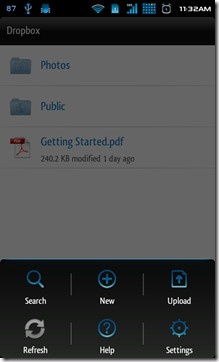
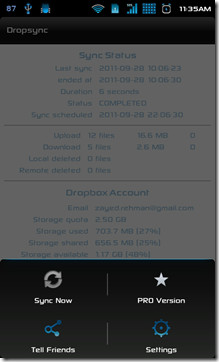
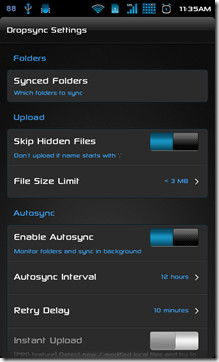
למידע נוסף על Drop Sync וכיצד להשתמש בו, עיין בפוסט שלנו שכותרתו Dropsync עבור אנדרואיד נותן סנכרון אמיתי דו כיווני בין כרטיס SD ו- Dropbox.
הורד את Dropsync
סנכרן הערות באמצעות Evernote
אם אתה אדם מסודר ואוהב לעשותהערות על דברים חשובים, במיוחד אם יש לך שני מכשירי אנדרואיד, Evernote הוא כל מה שתצטרך. בעוד שהפוסט נועד להתייחס לסינכרון בין שני מכשירי אנדרואיד, וזה מה שננסה, עליכם לדעת ש- Evernote כן מסתנכרנת גם בפלטפורמות שונות. Evernote הוא ללא ספק אחד מהפתקים הנוחים ביותר לרשום אפליקציות שתיתקלו בהן וזה בחינם. עם היכולת לסנכרן את ההערות שלך בכל מערכות ההפעלה הנתמכות, כולל Windows ו- Mac, Evernote for Android יאפשר לך להוסיף תמונות, אודיו ולתת לך כמה כלים לעיצוב טקסט עשיר. הדרישה היחידה לסנכרון בין מכשירים מרובים היא להשתמש באותו חשבון במכשירים אלה.
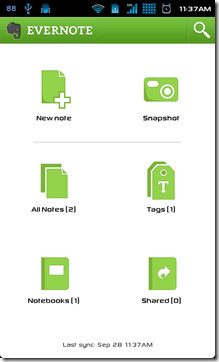
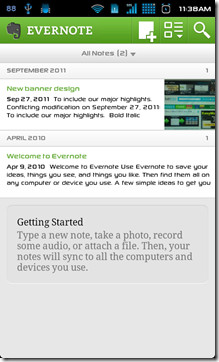
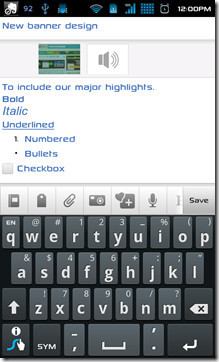
לאחר התקנת Evernote ונכנסת, בחר פתק חדש להוסיף הערה חדשה, או להצגת הערות קיימות, עבור אל כל הערות. יש לך גם אפשרות להוסיף את המיקום הנוכחי שלך אוטומטית לכל פתק, או שתוכל לבחור אחד באופן ידני, כפי שניתן לראות בתמונת המסך למטה. הכה ב תפריט כפתור במכשיר שלך בעת הוספת הערה חדשה והקש על הזן מיקום ותנו ל- GPS לקבוע את מיקומכם או גררו את הסיכה למיקום שתבחרו.
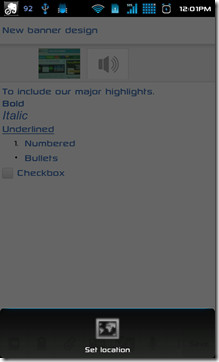
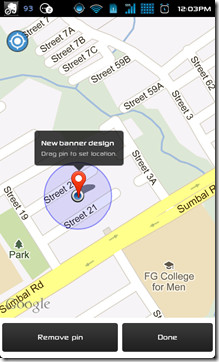
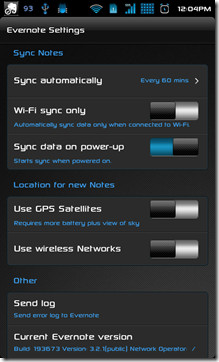
לאחר שתסיים את הפתק, לחץ על שמורכפתור המכשיר שלך וההערה תועלה לשרת Evernote. עכשיו אם כבר הוגדרת Evernote עם אותו חשבון במכשיר האחר, ההערה תופיע באופן אוטומטי גם שם. אתה יכול לראות זאת בתמונה למטה.
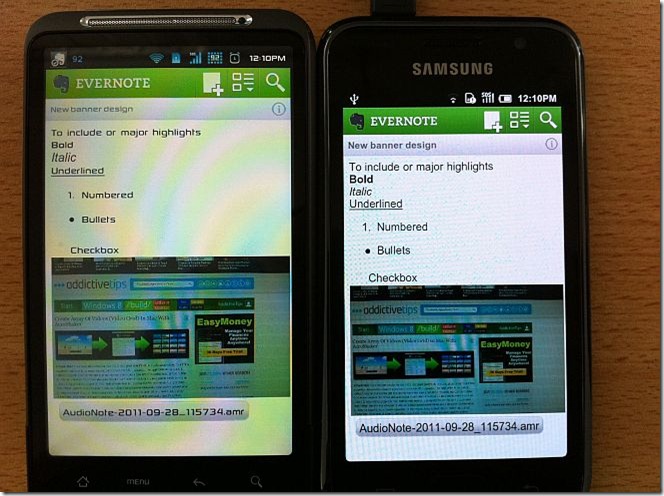
הורד את Evernote לאנדרואיד
זה מסיים את הניסיון שלנו לעזור למשתמשים לסנכרןמכשירי ה- Android שלהם מבלי להסתבך בהרכבת כרטיסי SD במחשב ועוד. אם יש אפליקציה או שיטה שמוצאת לך חשיבות לסנכרון נתונים בין שני מכשירי אנדרואיד, אנא שתפו אותה איתנו בסעיף התגובות למטה.












הערות